Як увімкнути доступ до камери в Instagram (Android та iOS)

Щоб увімкнути доступ до камери в Instagram для Android, перейдіть до Налаштування > Програми > Instagram > Дозволи. На iOS відкрийте Налаштування > Instagram.
Як грати в емулятор без лагів? Як виправити затримку LDPlayer? Давайте дізнаємося з EU.LuckyTemplates!
На відміну від раніше, мобільні ігри зараз більш популярні, ніж грати на ПК, тому що ви можете випробувати їх усюди. З іншого боку, графіка мобільних ігор не поступається комп'ютерним. Ще краще, тепер ви також можете грати в мобільні ігри на своєму комп’ютері за допомогою програмного емулятора.
Програмне забезпечення емулятора Android уже не є дивним для тих, хто регулярно грає в ігри. Як випливає з назви, він створює віртуальне середовище Android, що працює на комп’ютері. Просто встановивши програмне забезпечення цього типу, ви зможете будь-коли використовувати всі додатки та мобільні ігри на своєму ноутбуці чи ПК. Грати в мобільні ігри на великому екрані завжди краще, ніж на обмеженому екрані смартфона.
В Інтернеті неважко знайти якісний емулятор Android, найпопулярнішим вибором якого є LDPlayer. Завдяки красивому, універсальному, легкому у використанні та стабільному інтерфейсу LDPlayer швидко став популярним серед багатьох людей. Однак, незважаючи на те, що інсталяція LDPlayer проходить гладко та має високу оцінку продуктивності, інколи ця програма не може уникнути помилок затримки. Нижче наведені найпростіші виправлення.

Як зменшити затримку LDPlayer
VT — це абревіатура від Virtualization Technology. Колись відома як Vanderpool, ця технологія дозволяє центральному процесору діяти так, ніби у вас є кілька незалежних комп’ютерів, щоб уможливити роботу кількох операційних систем одночасно на одній машині.
Система Android LDPlayer не схожа на Windows. Це віртуальний комп'ютер. Таким чином, увімкнення VT допоможе вам краще використовувати ресурси ЦП на комп’ютері. Ця технологія не має негативного впливу на ПК.
Просто завантажте LeoMoon-CPU-V, щоб перевірити свій комп’ютер. Це допоможе вам дізнатися, чи підтримує ЦП вашого ПК апаратну віртуалізацію чи ні. Це програмне забезпечення на 100% чисте.
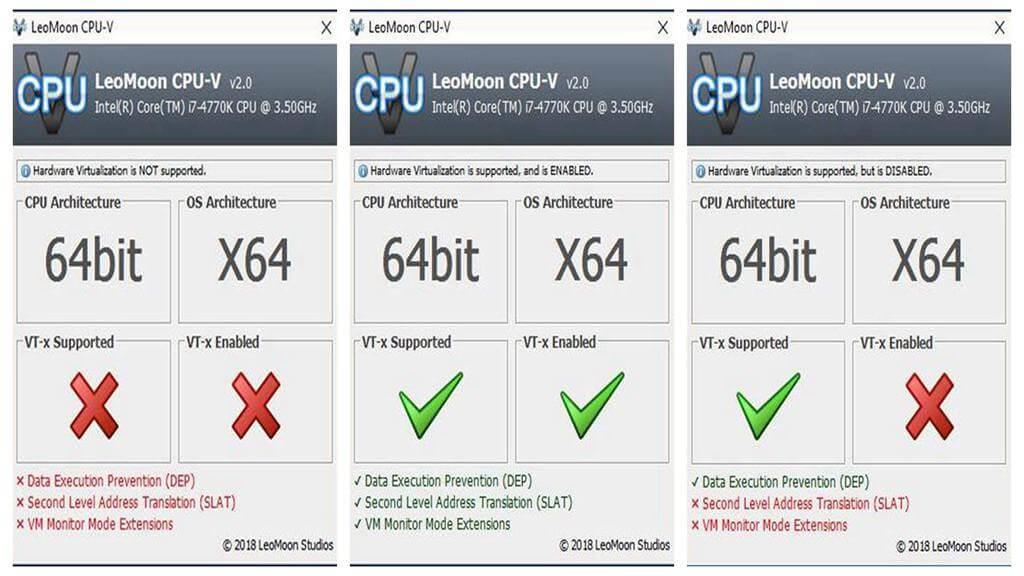
Увімкніть VT на ПК наступним чином:
Перезавантажте комп'ютер. Під час перезавантаження комп’ютера постійно натискайте клавішу F2 або Del , щоб увійти в режим налаштування BIOS.
У BIOS розділ VT завжди має назву Intel(R) Virtualization Technology, Virtualization, Virtual, VT-X або SVM. Як правило, ви можете побачити це в розділі «Конфігурація процесора» параметра «Додатково» .
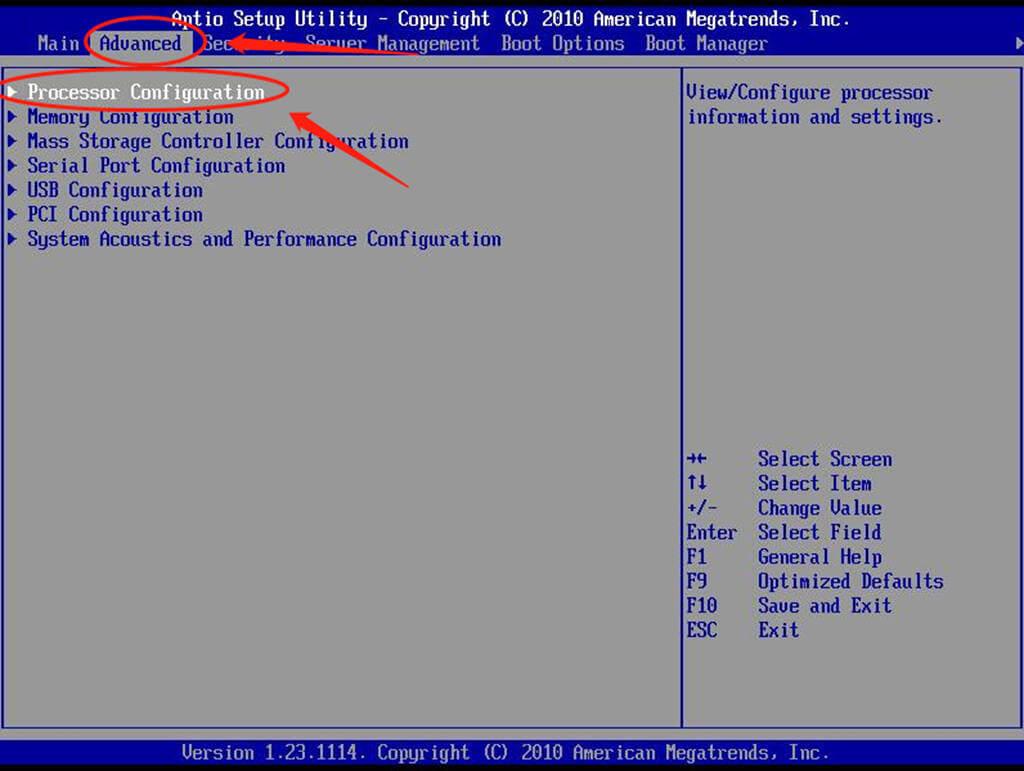
Вам потрібно вибрати Intel(R) Virtualization Technology і змінити параметр на Enable . Потім натисніть F10 , щоб зберегти налаштування та вийти з BIOS.

Після ввімкнення технології віртуалізації в BIOS ви також можете запустити LDPlayer, щоб перевірити, чи успішно запущено VT.
Крім того, ви також можете натиснути кнопку «Меню» у верхньому правому куті вікна та вибрати «Діагностична інформація» . Якщо VT увімкнено, ви побачите Enable у параметрах VT.
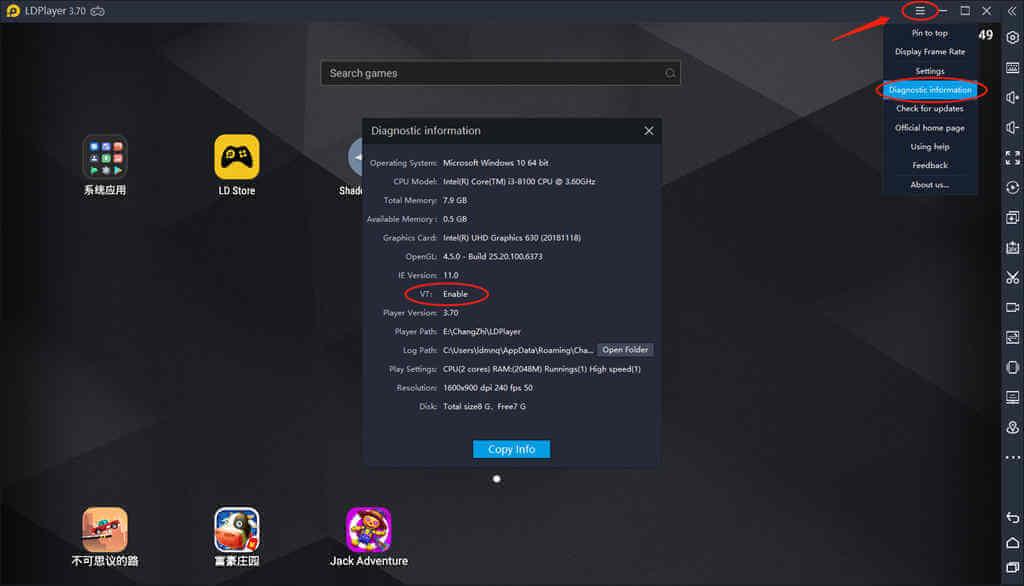
Загалом, помилка затримки емулятора Android буде виправлена, коли VT увімкнено на комп’ютері. Тепер ви зможете плавно грати в мобільні ігри на ПК за допомогою LDPLayer, без затримок. Однак, якщо проблему не вирішено, ви можете спробувати наведені нижче методи.
Якщо ваш комп’ютер не підтримує віртуалізацію, ви можете спробувати переналаштувати процесор і оперативну пам’ять для емулятора Android. За допомогою LDPlayer ви можете виконувати такі дії:
Запустіть LDPlayer і натисніть кнопку встановлення у верхньому правому куті домашньої сторінки. Після цього вам потрібно натиснути «Додаткові налаштування» .
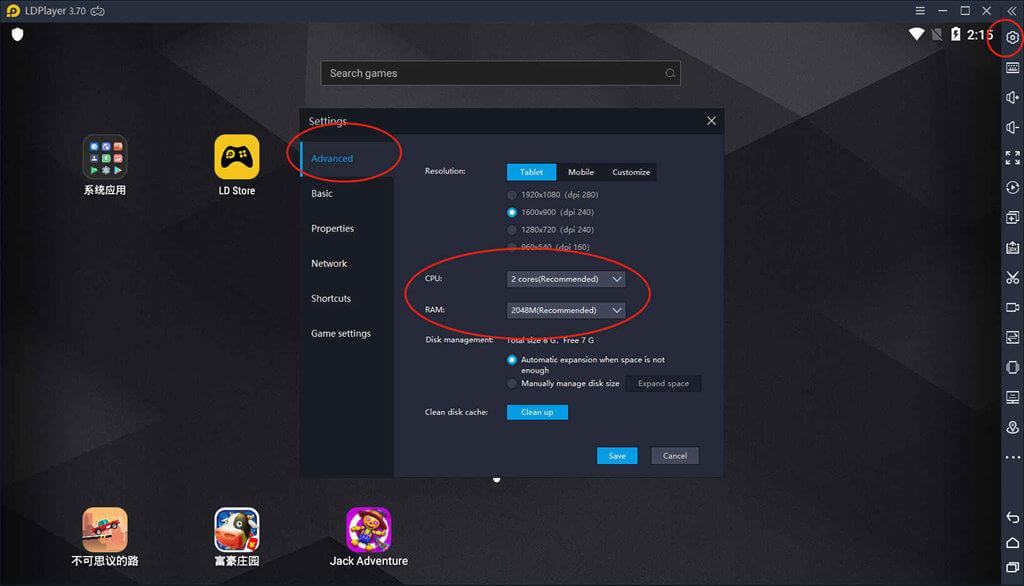
У вікні, що відкриється, клацніть RAM і CPU, які ви хочете використовувати для LDPlayer, клацнувши маленьку стрілку праворуч від CPU and RAM. Просто виберіть у полі потрібний номер і натисніть «Зберегти» , щоб завершити налаштування.
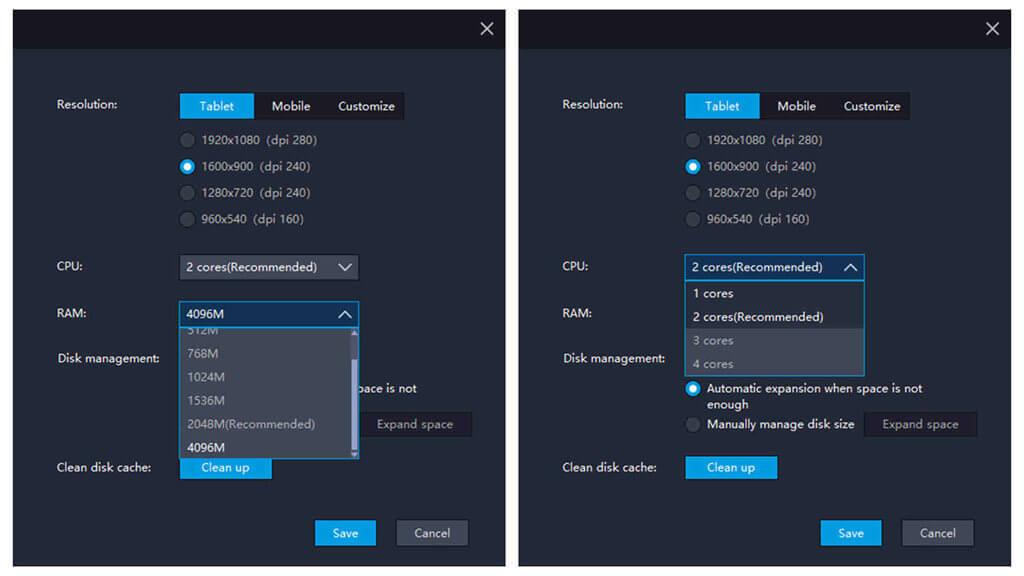
Загалом, чим вище параметри оперативної пам’яті та ЦП, тим плавніше працюватиме емулятор під час гри. Однак це також змушує його «споживати» більше ресурсів ПК.
Зауважте, що розподіл центрального процесора та оперативної пам’яті не має перевищувати фізичну ємність комп’ютера, і вам потрібно переконатися, що в Windows достатньо оперативної пам’яті для правильного розгортання параметрів, які ви щойно налаштували.
Якщо помилка затримки LDPlayer не зникає, ви можете спробувати збільшити продуктивність відеокарти свого комп’ютера, оскільки відеокарта є однією з найважливіших частин вашого ПК, яка впливає на продуктивність під час запуску мобільних ігор.в емуляторі. Ви можете покращити свою відеокарту та збільшити продуктивність за допомогою таких методів:
Навіть якщо у вас є потужна графічна карта, вона не може повністю використовувати свою справжню «потужність», якщо на вашому комп’ютері не встановлено останню версію графічного драйвера. Тому вам потрібно завантажити останню версію драйвера з офіційного веб-сайту відповідної компанії. Наприклад:
Окрім оновлення графічного драйвера, ви також можете підвищити продуктивність GPU, змінивши деякі налаштування.
Наприклад, з відеокартою NVIDIA клацніть правою кнопкою миші на робочому столі > натисніть Панель керування NVIDIA в контекстному меню.
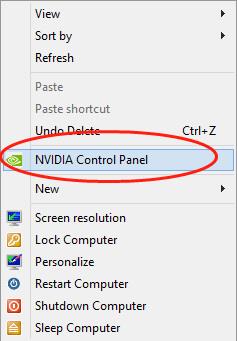
Спочатку перейдіть до «Керування налаштуваннями 3D» > «Глобальні налаштування» . Потім виберіть високопродуктивний процесор NVIDIA у спадному меню «Переважний графічний процесор» . Далі натисніть «Застосувати» у нижній правій частині вікна, щоб завершити процес.
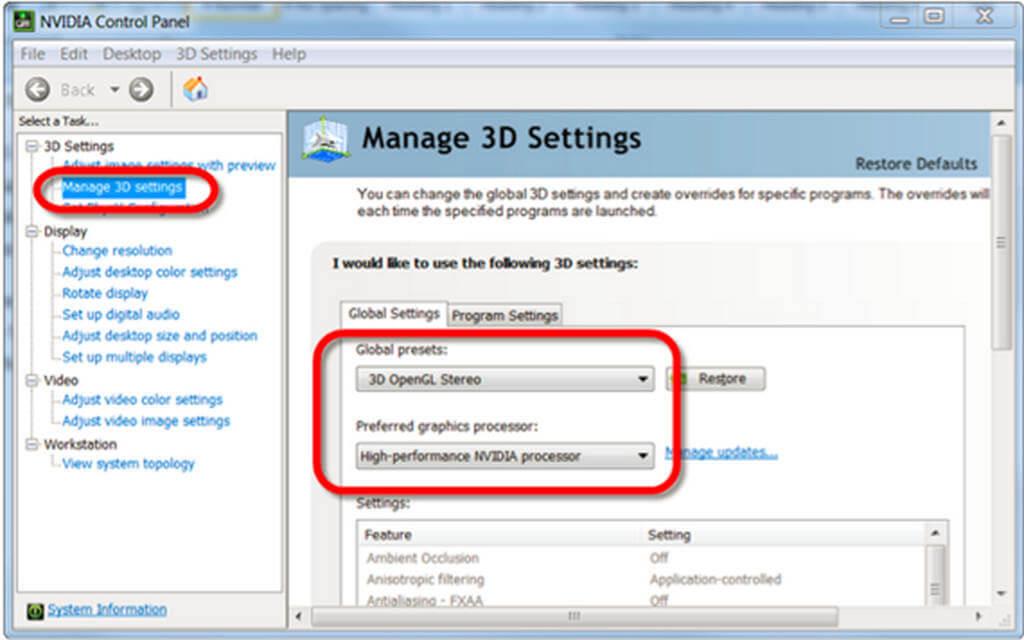
Якщо ігри для Android не працюють, як ви очікуєте, з відеокартою AMD або Nvidia на LDPlayer, можливо, винен графічний процесор. Більшість ноутбуків, а іноді навіть настільних комп’ютерів, мають більше ніж 1 GPU: один вбудований і один виділений. Вбудований графічний чіпсет вбудований у процесор і гарантує, що ваш комп’ютер зможе використовувати дисплей навіть без виділеного графічного процесора. Вам потрібно змінити поточний графічний процесор із вбудованого графічного процесора на виділений графічний процесор.
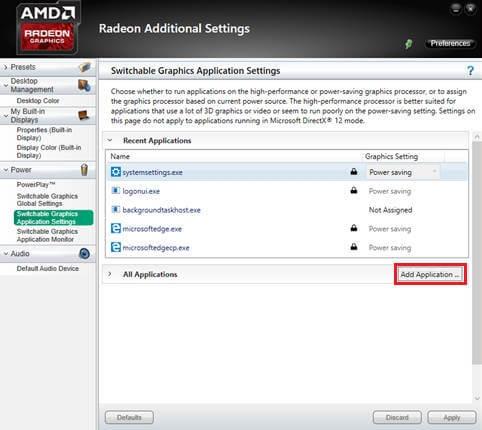
Це простий спосіб пришвидшити емуляцію LDPlayer, дозволяючи високоефективне використання енергії на панелі керування. На цій панелі можна знайти параметри живлення. Тут ви можете регулювати рівень енергоспоживання комп’ютера. Що краща продуктивність комп’ютера, то плавніше працює програмне забезпечення емулятора Android LDPlayer.
Одночасний запуск кількох програм на ПК може спричинити проблеми з продуктивністю. Під час запуску емулятора Android для важких ігор вам слід уникати використання оперативної пам’яті комп’ютера. Це призведе до серйозної затримки вашого ПК. Ви також можете закрити непотрібні програми, перейшовши до диспетчера завдань. Тут виберіть програмне забезпечення, яке потрібно закрити. Нарешті натисніть Завершити завдання , як показано нижче:
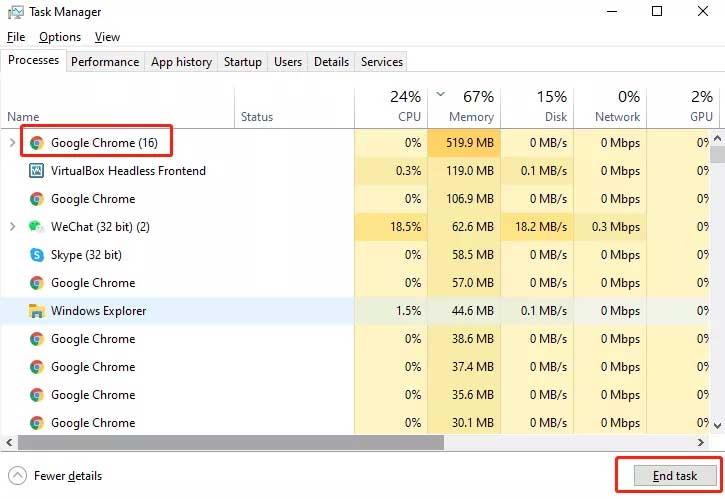
Якщо ви все ще стикаєтеся з помилкою затримки LDPlayer після того, як спробували всі наведені вище методи, імовірно, причиною є антивірусне програмне забезпечення, яке втручається в процес віртуалізації. У цьому випадку необхідно правильно налаштувати антивірусне програмне забезпечення. Беручи приклад Avast, вам потрібно зняти прапорець біля параметра «Увімкнути апаратну віртуалізацію».
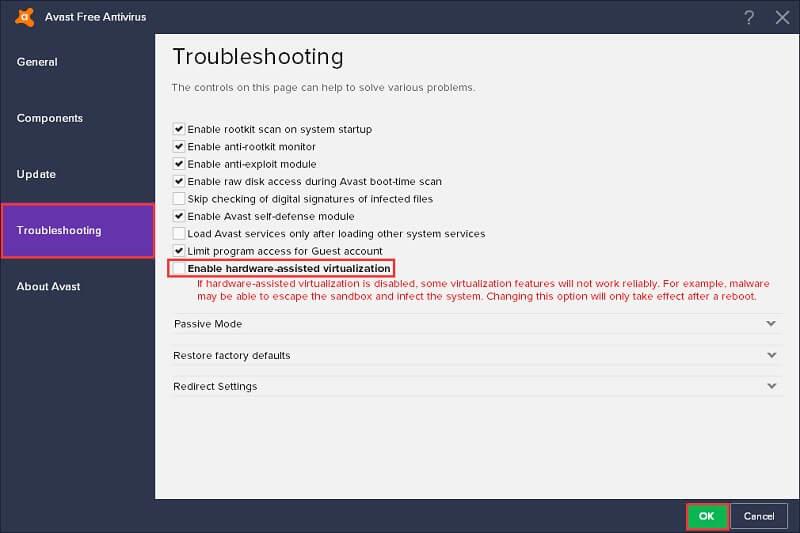
Щоб увімкнути доступ до камери в Instagram для Android, перейдіть до Налаштування > Програми > Instagram > Дозволи. На iOS відкрийте Налаштування > Instagram.
Якщо піктограми головного екрана на вашому Android сірі, перевірте Digital Wellbeing, видаліть непрацюючі ярлики або зачекайте, поки вони встановляться з Play Store.
Якщо функція «Додати на головний екран» не працює на Android, перевірте налаштування домашнього компонування, скиньте програму, або очистіть локальні дані. Справжні рішення для вирішення проблеми.
Що робити, якщо YouTube показує білий екран на Android? Перевірте мережу, очистіть дані, перевстановіть програму або синхронізуйте дату й час.
Якщо ви хочете, щоб контакти дзвонили без звуку на вашому Android, просто налаштуйте винятки режиму «Не турбувати» для вибраних контактів. Деталі в статті.
Якщо ваші програми для Android раптово закриваються, не дивіться далі. Тут ми покажемо вам, як це виправити за кілька простих кроків.
Якщо сповіщення голосової пошти не зникає на Android, очистіть локальні дані, видаліть оновлення програми або перевірте налаштування сповіщень.
Якщо клавіатура Android не відображається, обов’язково скиньте програму, очистивши локальні дані, видаліть її оновлення або вимкніть жести.
Якщо ви не можете відкрити вкладення електронної пошти на Android, завантажте вкладення та програми, які можуть його відкрити, і повторіть спробу. Також скиньте Gmail або скористайтеся ПК.
Якщо ви отримуєте помилку «Проблема із завантаженням віджета» на Android, радимо видалити та знову додати віджет, перевірити дозволи або очистити кеш.








